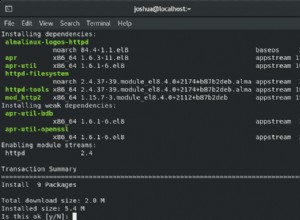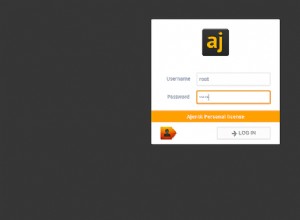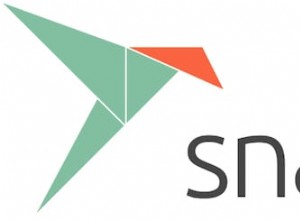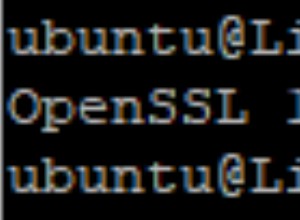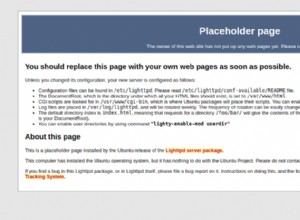Comment créer une clé USB amorçable Debian sous Windows 10
Exigences
Dans ce didacticiel, nous couvrirons le processus de création d'une clé USB amorçable Debian dans Windows 10. Plus tard, avec cette clé USB, nous pourrons démarrer l'installation de Debian et installer le système Debian sur le PC. Après ce didacticiel, vous pourrez découvrir les étapes à suivre pour effectuer un double démarrage de Windows 10 et Debian
Conditions requises pour cette procédure :
1. USB 8 Go
2. Image iso de Debian (Télécharger ici)
3. Logiciel Rufus (Télécharger ici)
4. Un client Torrent.
Ci-dessous, vous avez une vidéo avec des instructions sur la façon de créer une clé USB amorçable Debian :
Procédure
Télécharger l'iso de Debian
Donc, vous devez d'abord télécharger l'image iso de Debian. Suivez le lien fourni dans le message. Une fois que vous visitez la page Debian, trouvez la section où il est écrit - Une image d'installation complète plus grande. Sous cette section, vous verrez une liste d'options de téléchargement.
Les options de téléchargement sont pour les versions 32 bits et 64 bits. Il existe également des versions CD et DVD.
Je suggère de télécharger la version DVD. C'est un fichier .iso plus grand mais il contient toutes les applications, dépôts et mises à jour nécessaires et il vous fera gagner du temps une fois que vous aurez installé Debian.
Les liens vous guideront vers la page de téléchargement où vous aurez une liste de fichiers torrent à télécharger. Téléchargez le fichier approprié pour votre PC et téléchargez le .iso à l'aide du client torrent.
Téléchargement de Rufus et iso clignotant sur la clé USB
Ensuite, ce qui doit être fait est de télécharger Rufus. Rufus est un logiciel gratuit qui crée une clé USB amorçable. Je l'utilise tout le temps. Suivez le lien de téléchargement indiqué ci-dessus.
Rufus est également une application qui ne s'installe pas sur votre PC, le fichier .exe que vous téléchargez exécutera l'application immédiatement.
Une fois le téléchargement de Debian .iso terminé, insérez votre clé USB et démarrez le Rufus.
Dans le premier champ, sélectionnez votre clé USB.
Dans le deuxième champ - sélectionnez le type de partition - MBR pour les systèmes non EUFI ou GPT pour les systèmes EUFI.
Pour le système de fichiers, laissez-le par défaut - FAT32
Étiquette de volume, vous pouvez entrer ce que vous aimez.
Juste à côté de l'option - Créer un disque amorçable en utilisant - Sélectionnez l'image ISO.
Juste à côté du champ d'image ISO, cliquez sur le bouton - Il vous invitera à rechercher et à sélectionner votre image ISO Debian.
Une fois que vous avez fait cela, appuyez sur le bouton START.
Le processus va commencer et il faudra un certain temps pour se terminer.
Résumé
Les étapes que nous avons couvertes dans cet article sont les suivantes - Nous avons téléchargé l'image ISO Debian, installé le chargeur de démarrage Rufus, utilisé Rufus pour créer une clé USB amorçable Debian dans Windows 10.
Merci beaucoup pour votre temps…